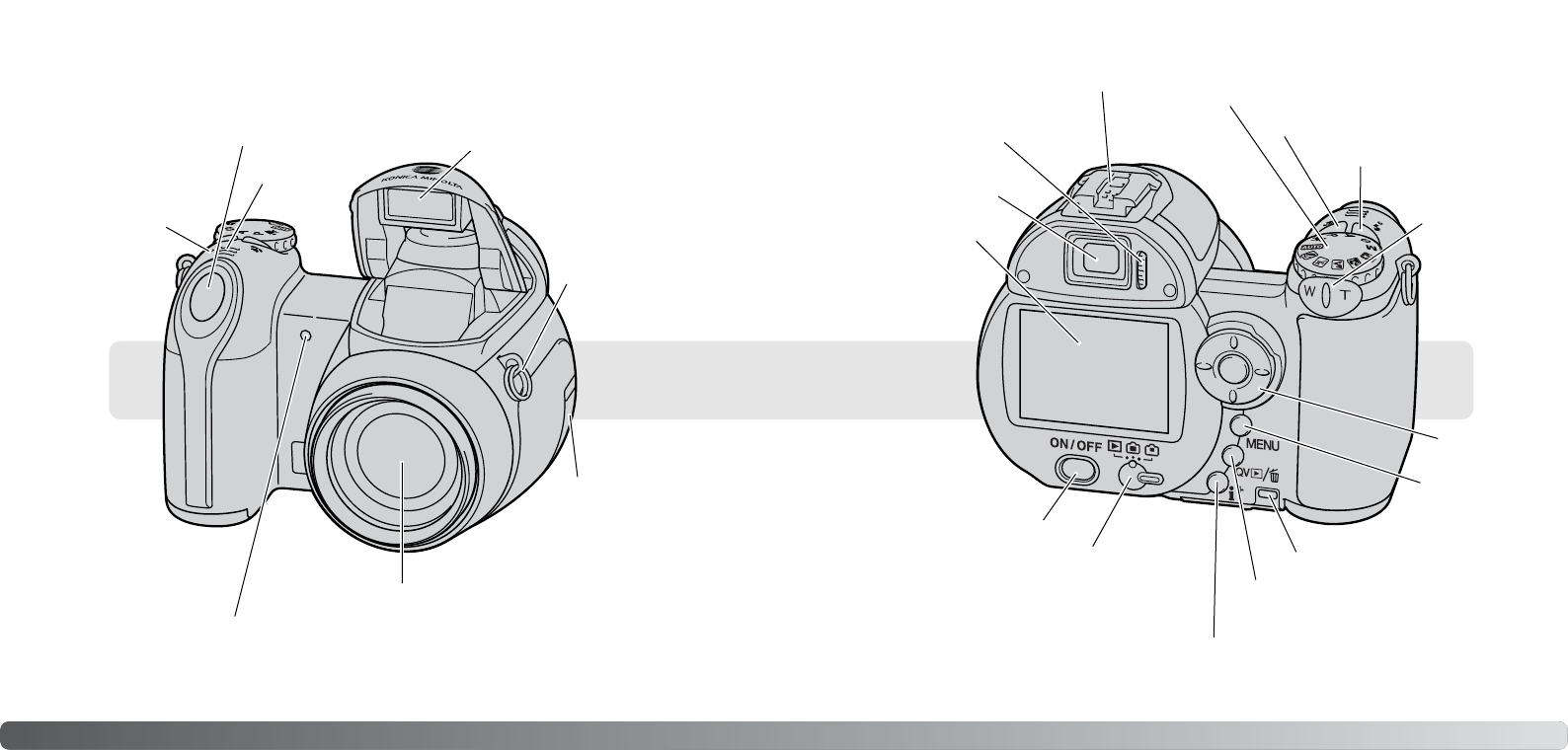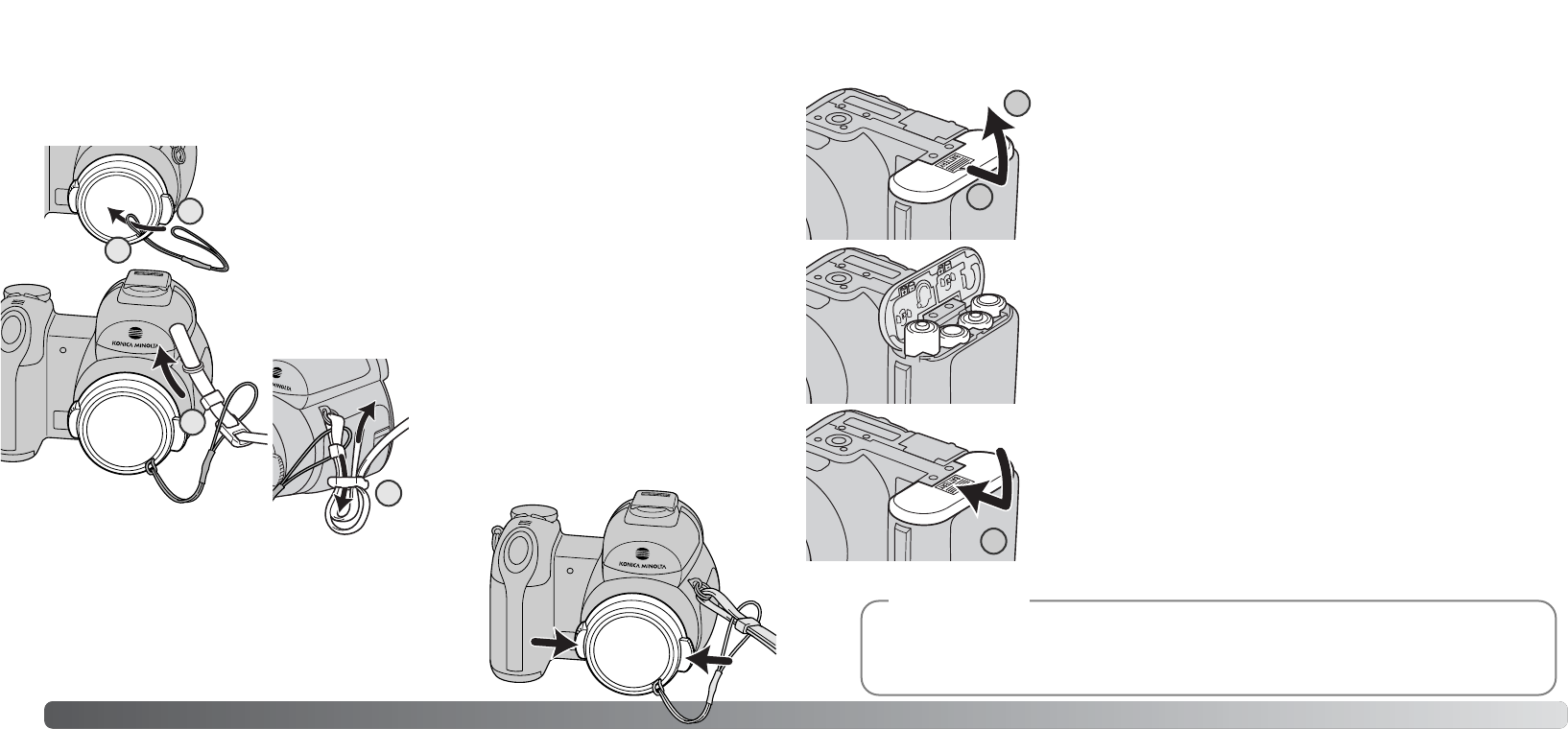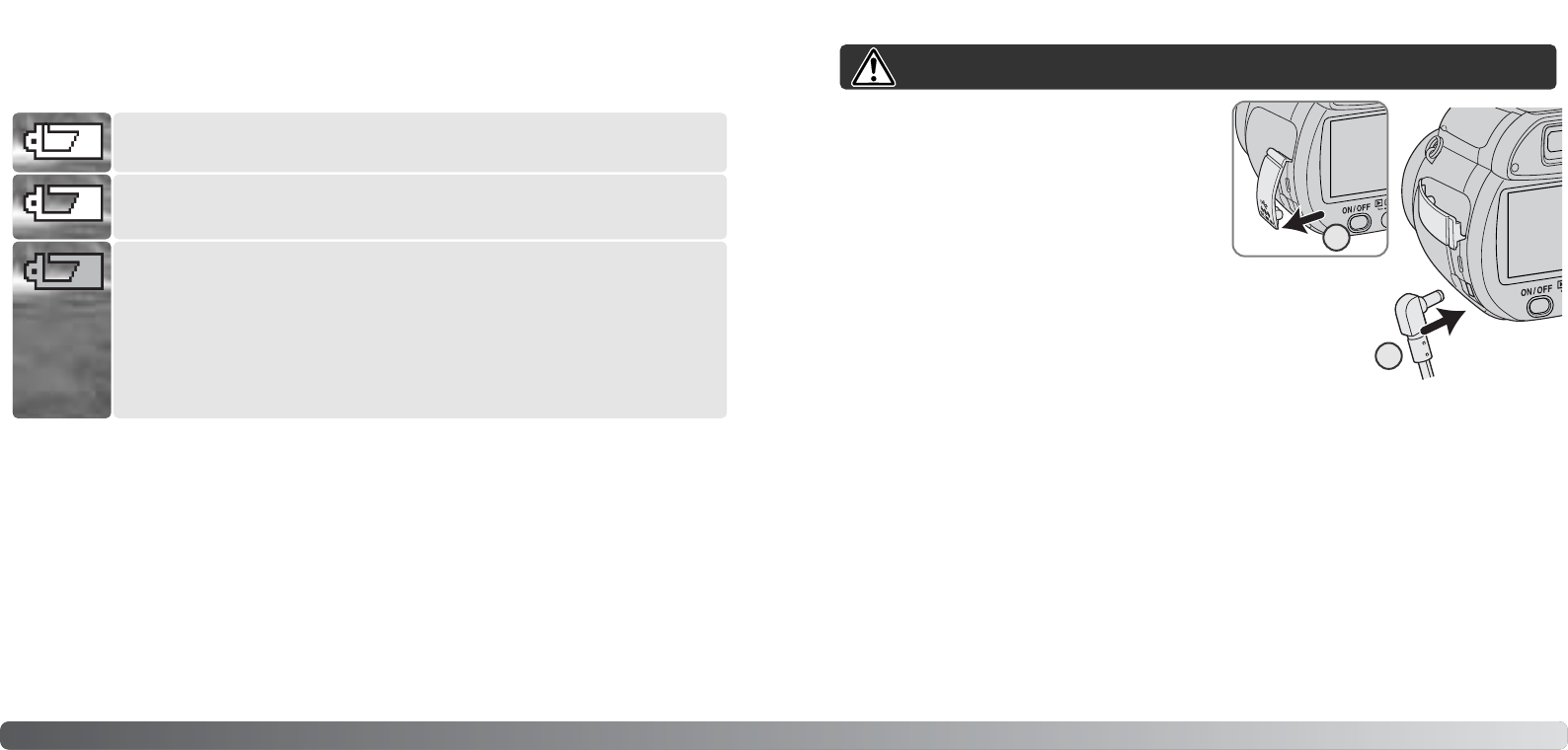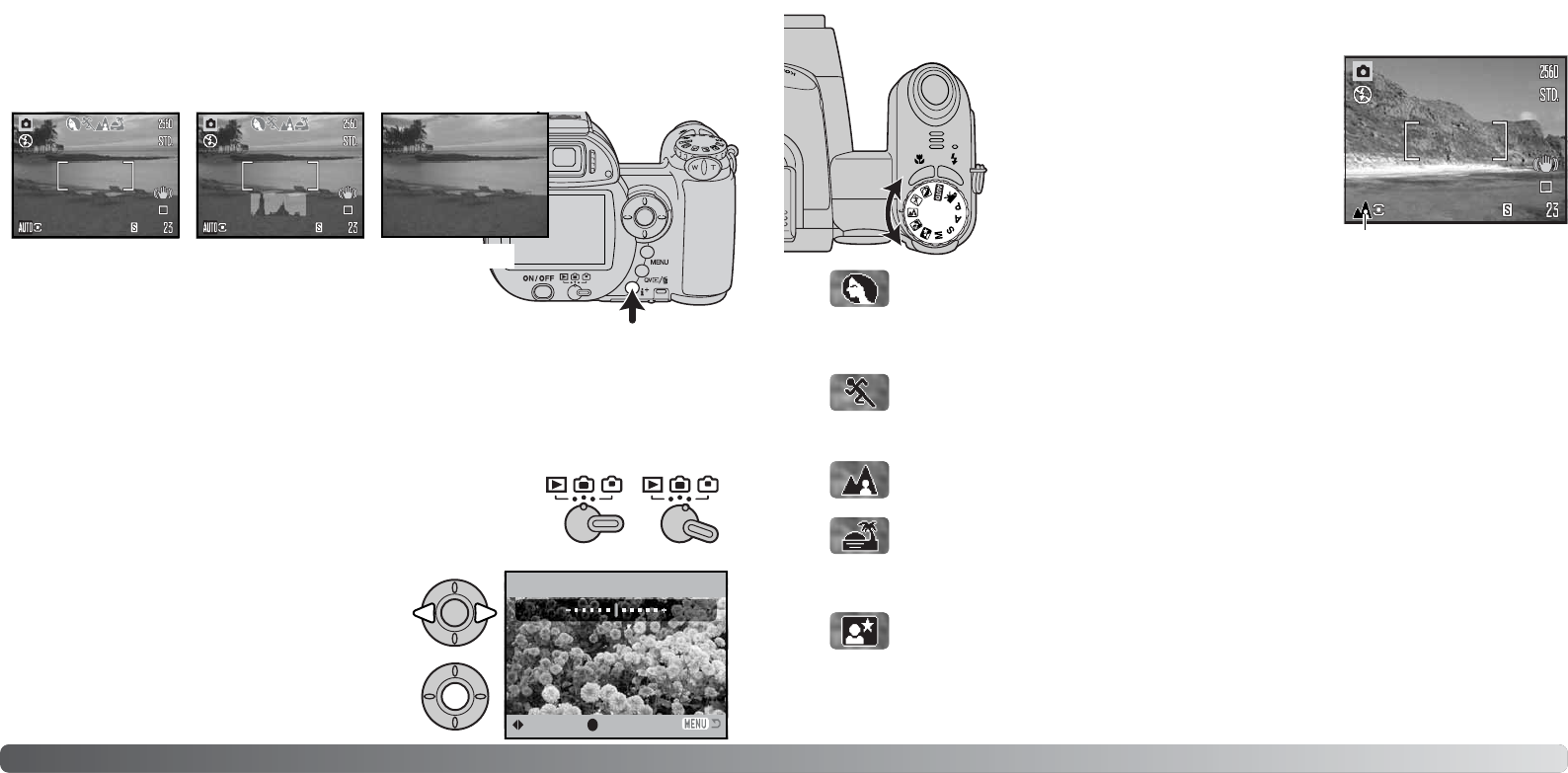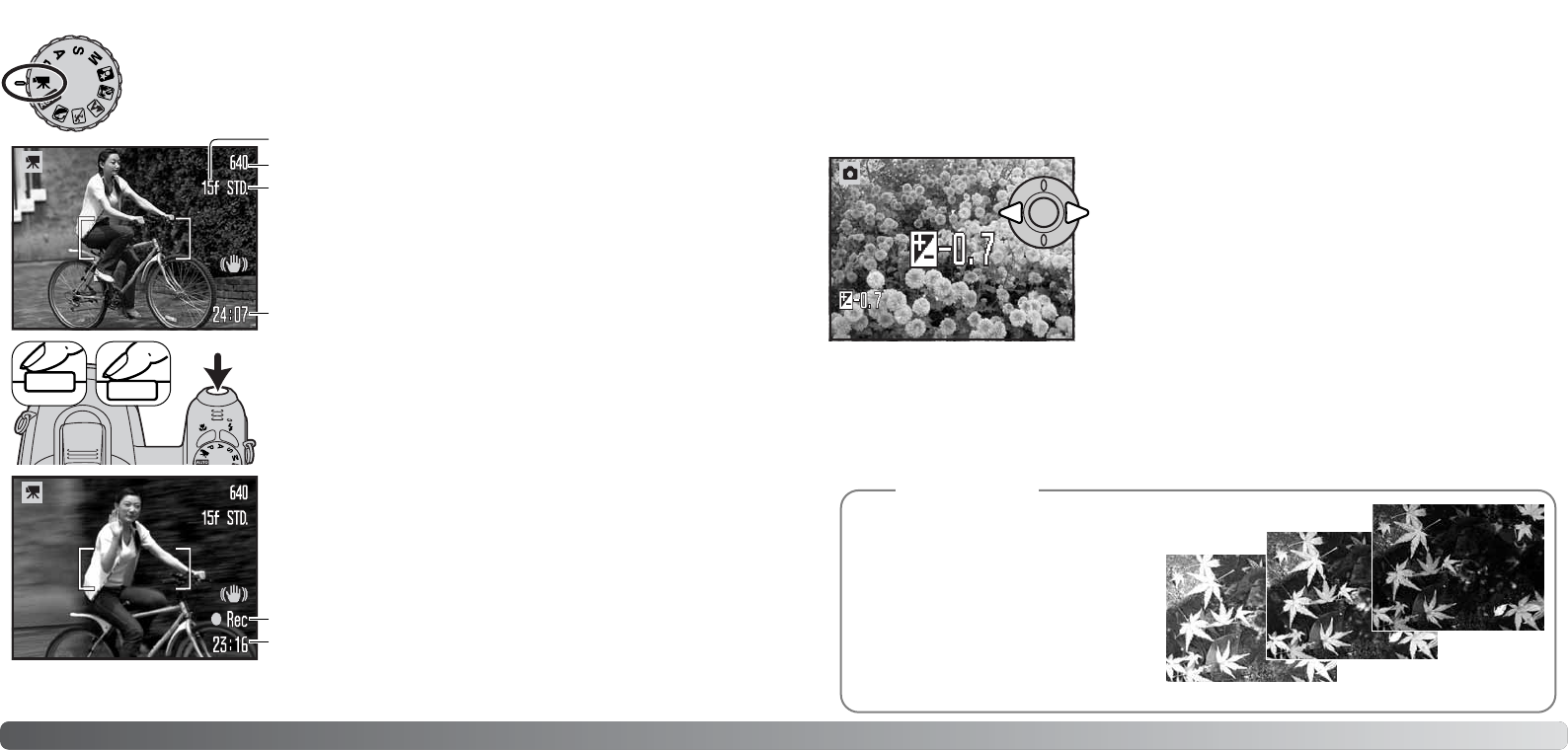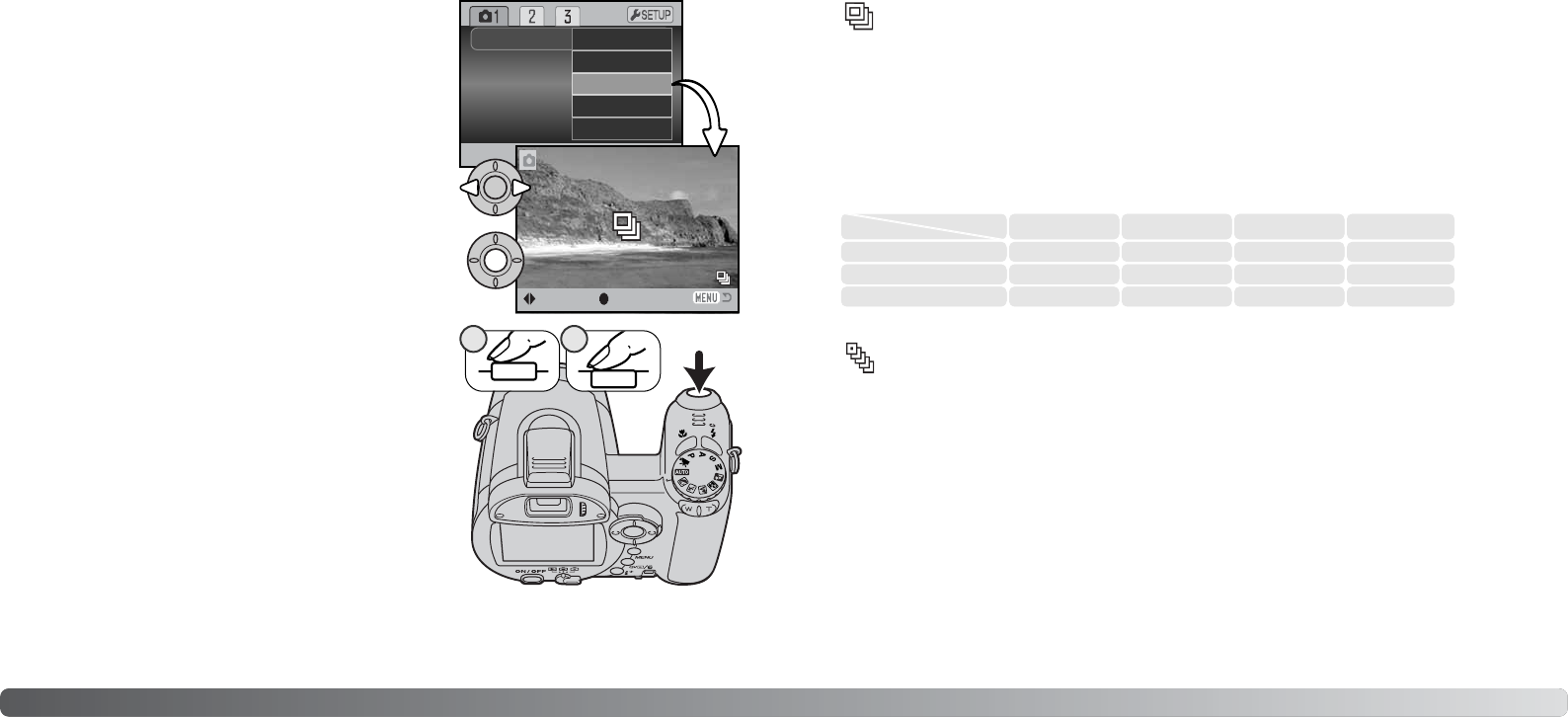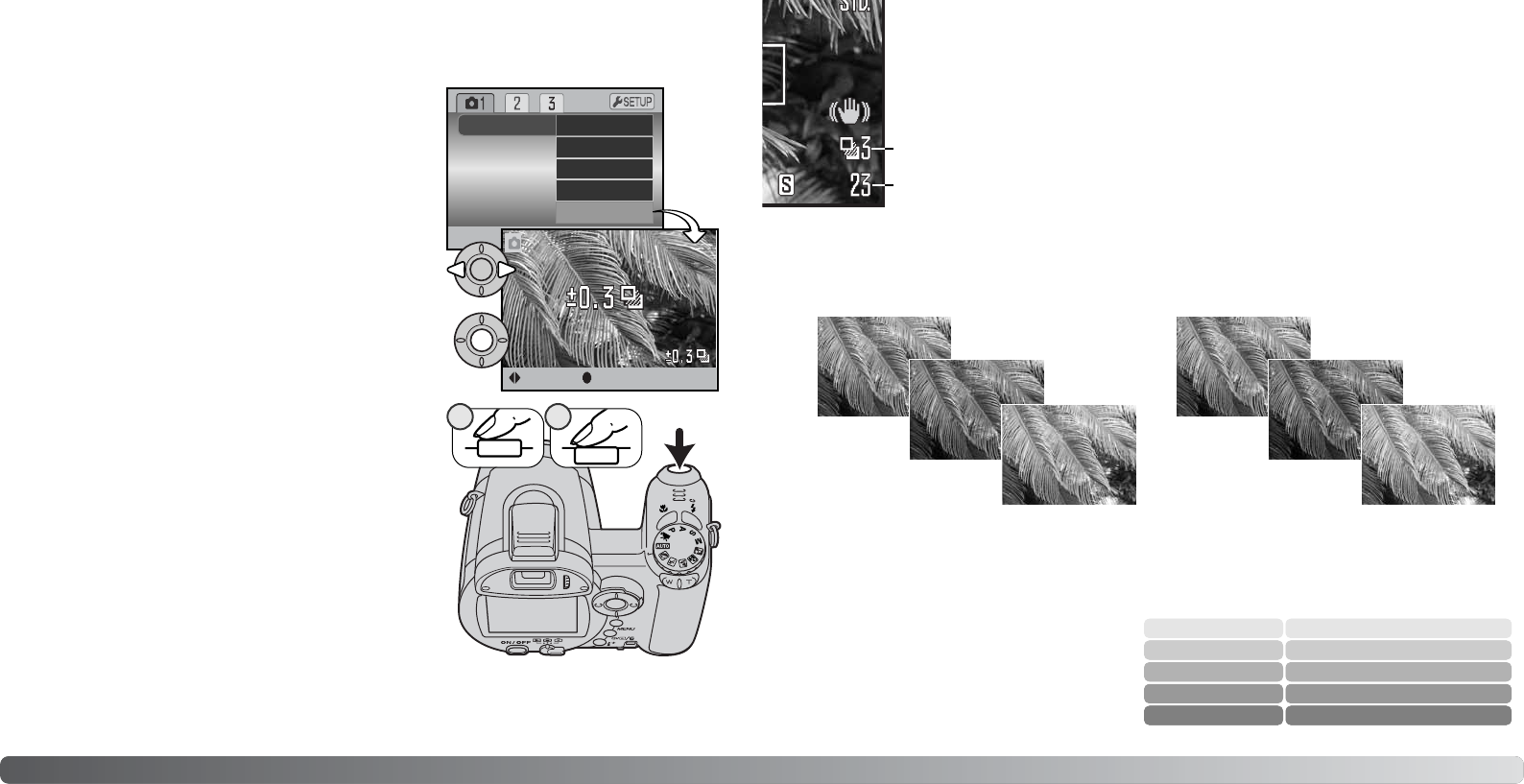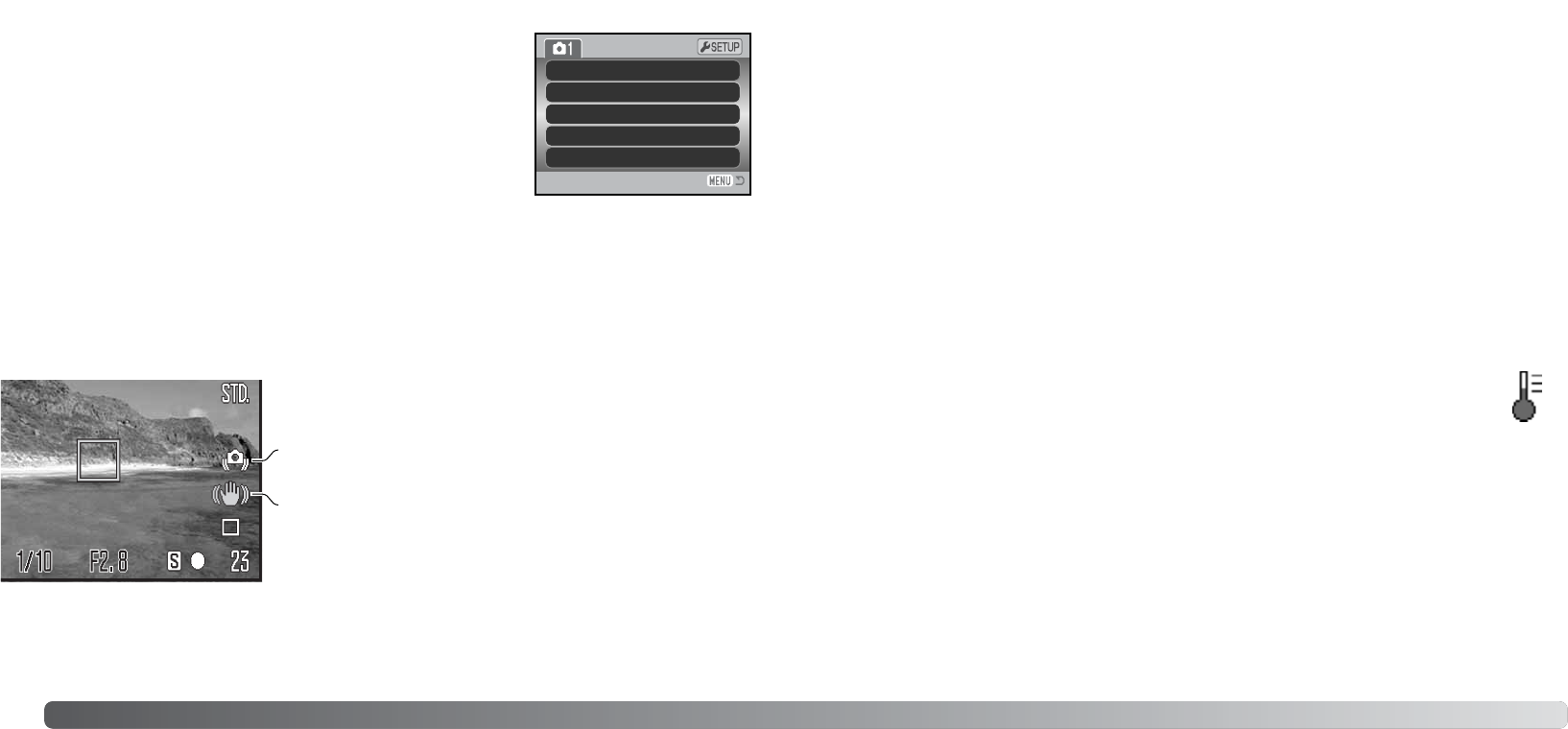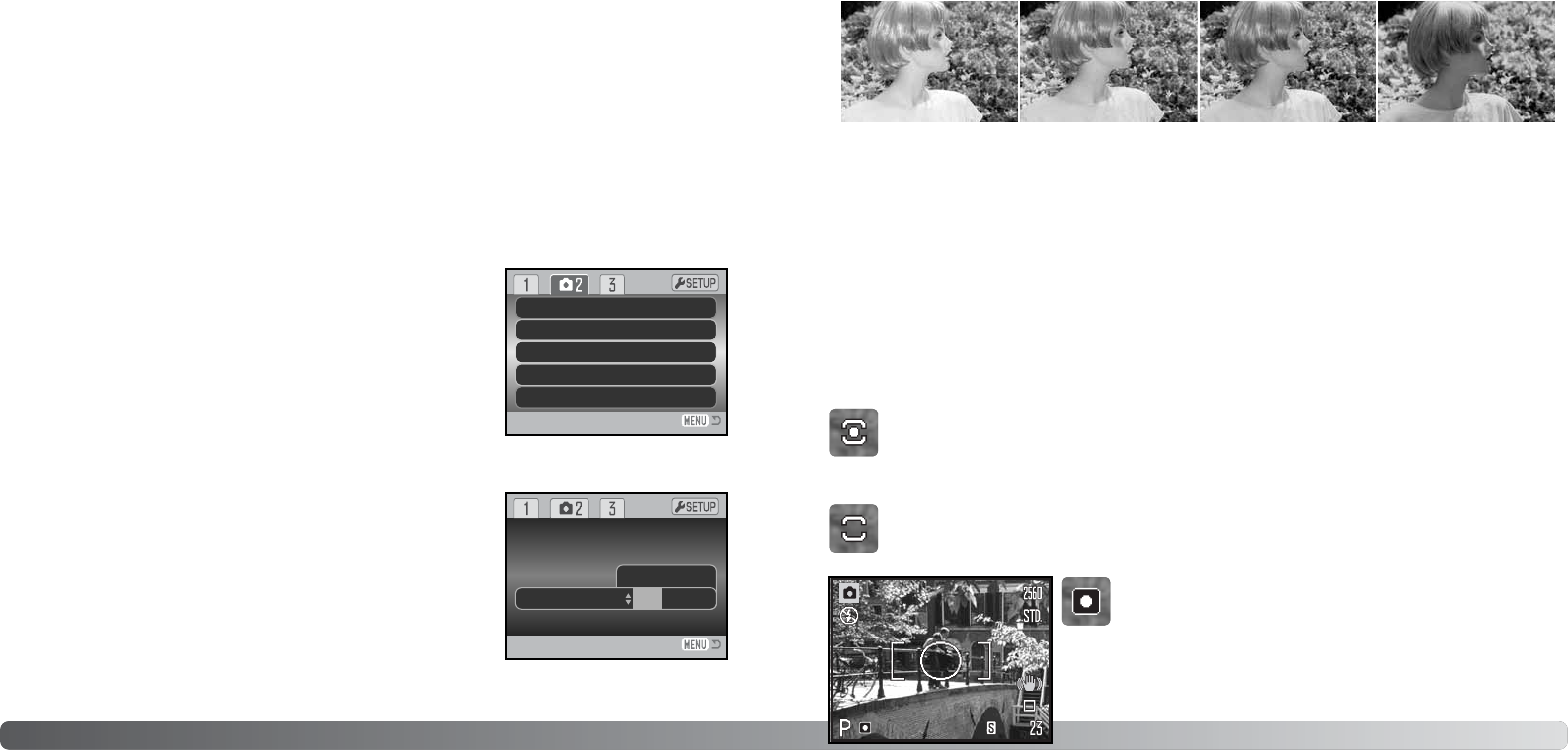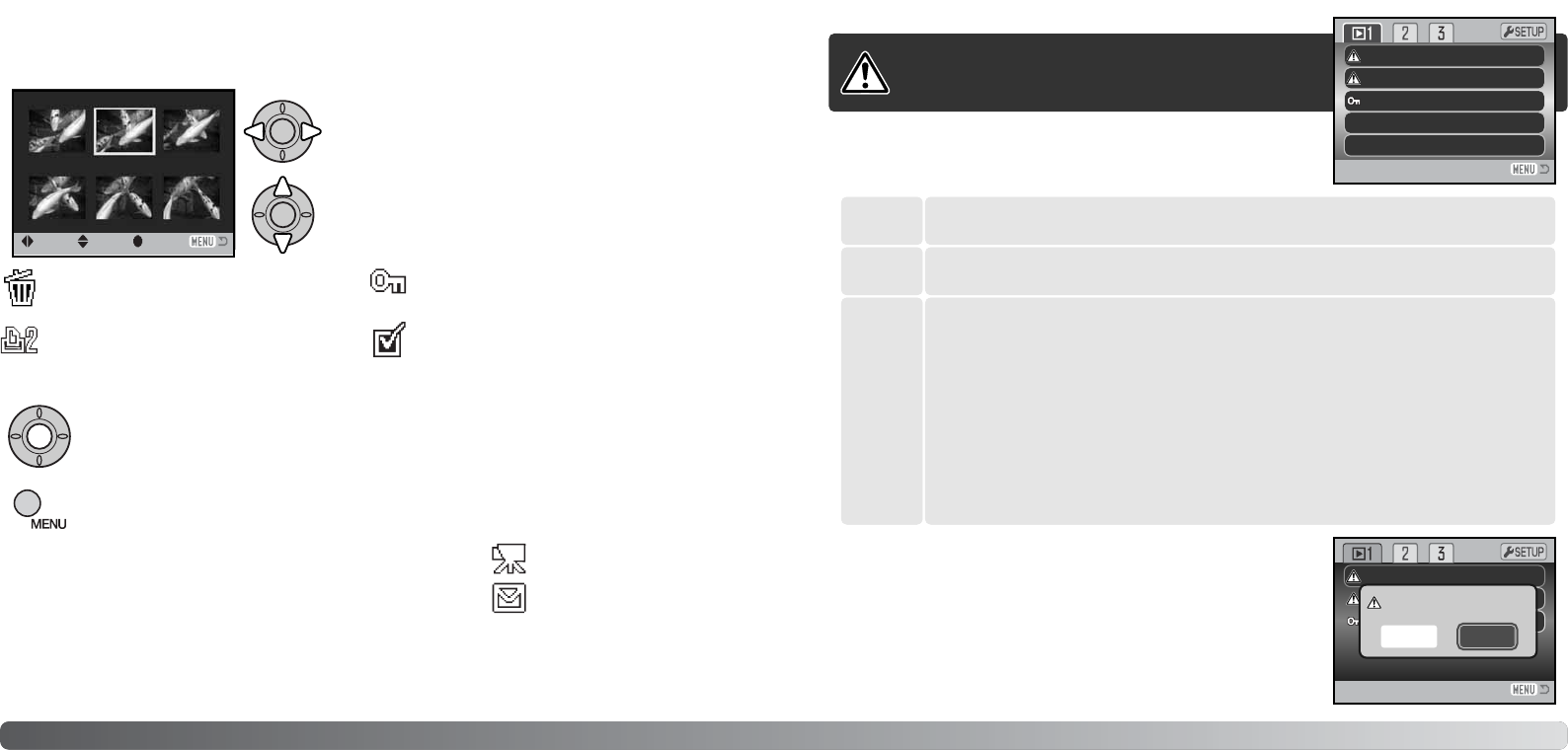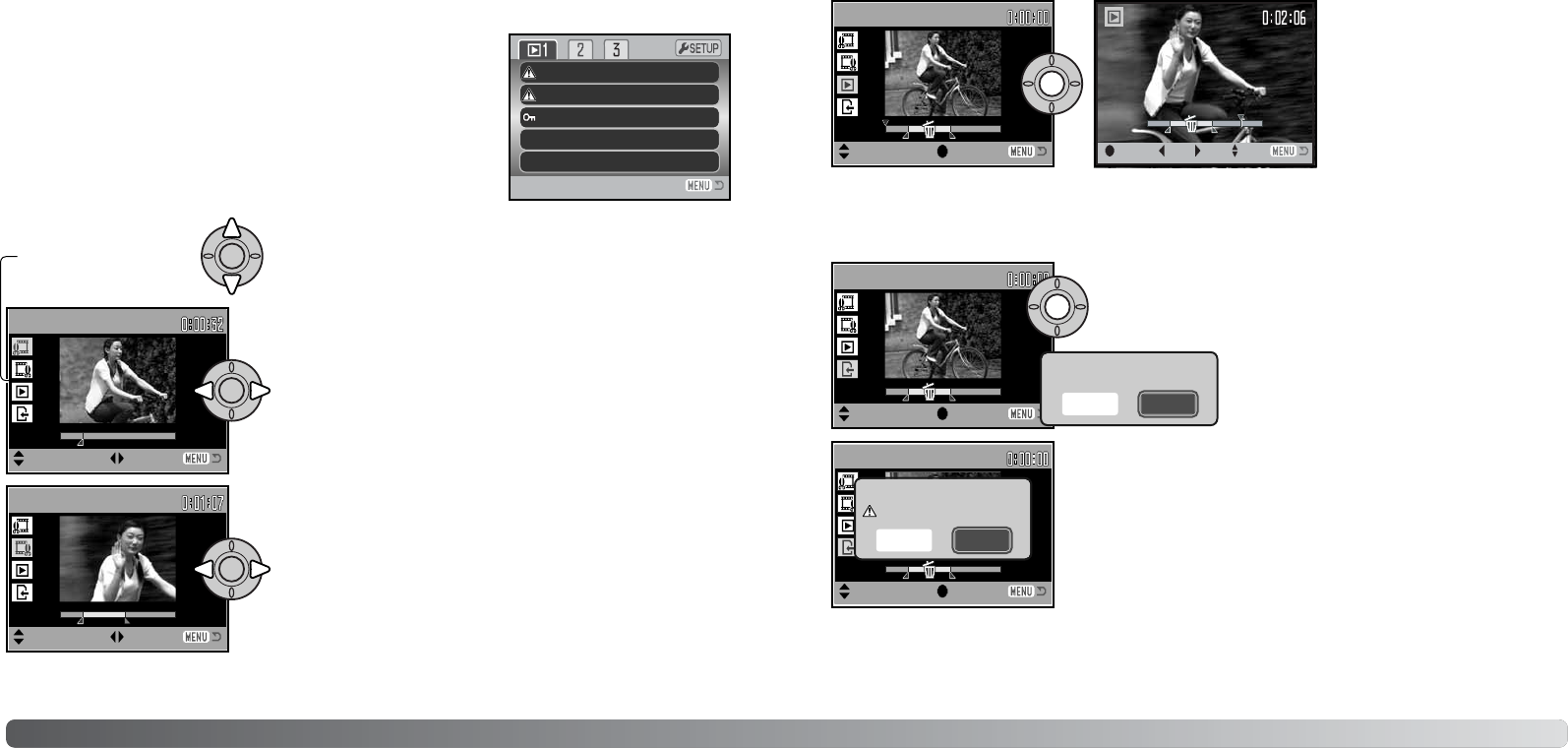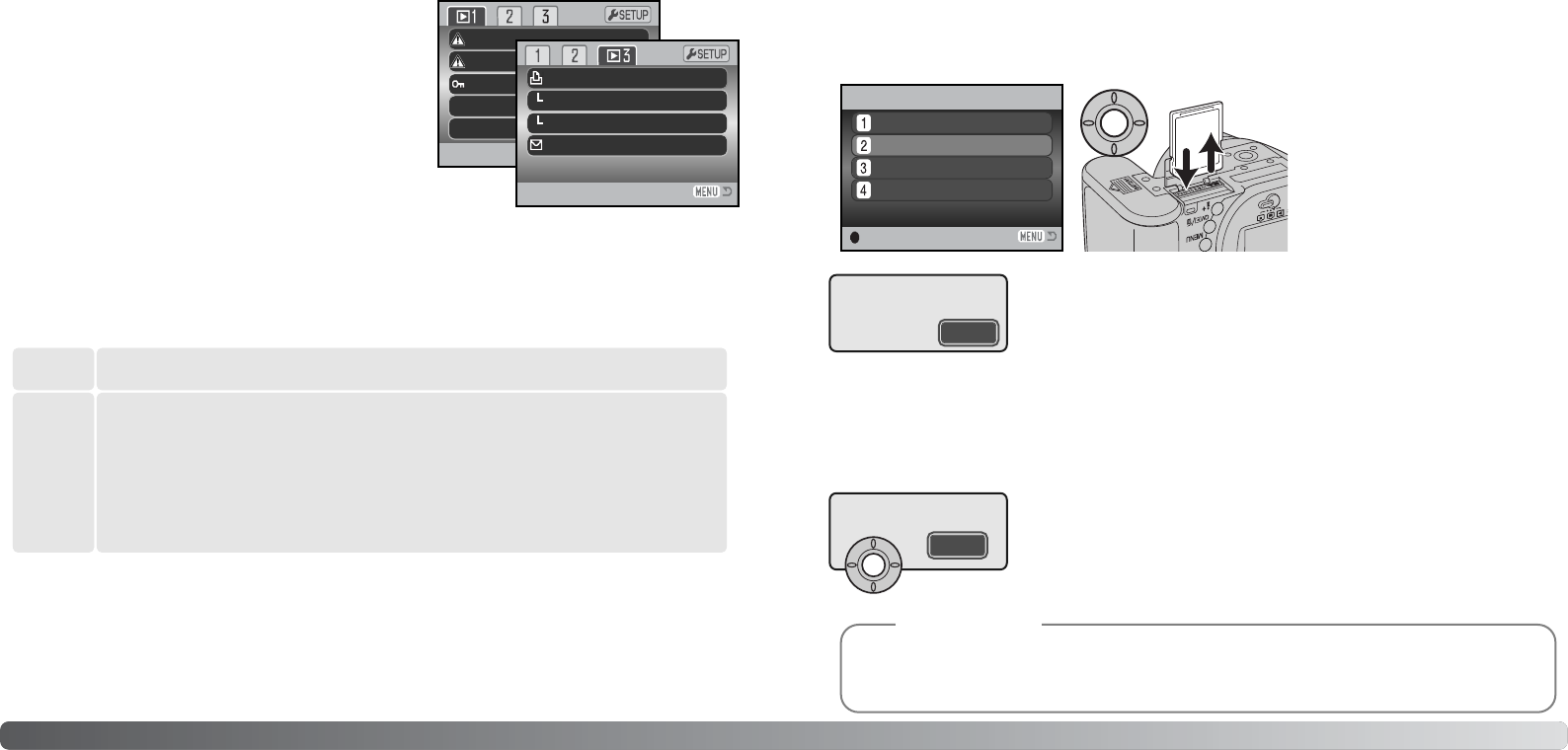4 5Correct en veilig gebruik
• Houd batterijen en andere voorwerpen die ingeslikt kunnen worden buiten het bereik van kleine kin-
deren. Neem direct contact op met een arts wanneer er iets is ingeslikt.
• Bewaar dit product buiten het bereik van kinderen. Gebruik dit product in de nabijheid van
kinderen met voorzichtigheid.
• Laat de flitser niet van korte afstand in de ogen flitsen. Het kan tot schade aan het gezichts-
vermogen leiden.
• Flits niet in de richting van bestuurders van voertuigen. Verblinding en afleiding kunnen tot onge-
lukken leiden.
• Gebruik de LCD-monitor niet wanneer u loopt of een voertuig bestuurt. Het kan leiden tot letsel of
ongelukken.
• Gebruik dit product niet in een vochtige omgeving, en pak het niet met natte handen beet. Komt er
toch vloeistof in het product terecht, verwijder dan meteen de batterijen of verbreek de netstroom-
aansluiting, en gebruik het product verder niet meer. Voortgaand gebruik van een product dat aan
vloeistof is blootgesteld kan schade of letsel als gevolg van een elektrische schok of brand veroor-
zaken.
• Gebruik dit product niet in de nabijheid van ontvlambare gassen of vloeistoffen als benzine, was-
benzine of verfverdunner. Gebruik geen ontvlambare producten als alcohol, wasbenzine of verf-
verdunner om dit product te reinigen. Het gebruik van ontvlambare schoonmaakmiddelen en oplos-
middelen kan tot een explosie of brand leiden.
• Verwijder de netstroomadapter nooit uit het stopcontact door aan de stroomkabel te trekken. Houd
de adapter zelf vast wanneer u hem verwijdert.
• Zorg ervoor dat de adapterkabel niet wordt beschadigd, verdraaid, aangepast, verhit of met zware
voorwerpen wordt belast. Een beschadigd snoer kan leiden tot schade of letsel door brand of elek-
trische schokken.
• Verspreidt het product een vreemde geur, hitte, of rook, schakel het dan meteen uit. Verwijder
meteen de batterijen en houd er daarbij rekening mee dat batterijen heet kunnen worden.
Voortgaand gebruik van een beschadigd product kan leiden tot letsel en/of brand.
• Is reparatie nodig, breng of stuur het product dan naar de Technische Dienst van Konica Minolta.
• Richt het objectief niet rechtstreeks naar de zon; het zou tot brand kunnen leiden. Gebruikt u de
camera niet, plaats de dop op het objectief.
• Gebruik of bewaar dit product niet in een warme of vochtige omgeving als het dashboardkastje of
de bagageruimte van een auto. Het kan leiden tot schade aan het product of de batterijen, wat
brandwonden of ander letsel als gevolg van hitte, brand, explosie, of lekkende batterijvloeistof kan
veroorzaken.
• Lekt een batterij, gebruik hem dan niet.
• Het objectief trekt zich terug wanneer de camera wordt uitgeschakeld. Raak het objectief tijdens
het terugtrekken niet aan; het kan tot letsel leiden.
• Bij langdurig gebruik stijgt de temperatuur van de camera. Wees daarom extra voorzichtig.
• Pas op voor de hitte van geheugenkaart of batterij als u ze snel na langdurig gebruik uit de came-
ra haalt. Zet de camera uit en wacht totdat hij is afgekoeld.
• Laat de flitser niet flitsen als hij in contact is met mensen of objecten. Bij de flitser komt veel ener-
gie vrij en ontstaat hitte.
• Druk niet op de lcd-monitor. Een beschadigde monitor kan letsel veroorzaken en de vloeistof uit de
monitor is ontvlambaar. Komt vloeistof uit de monitor in contact met de huid, reinig de plek dan met
schoon water. Komt vloeistof uit de monitor in contact met de ogen, spoel het dan onmiddellijk weg
met veel water en neem contact op met een arts.
• Steek de stekker van de lichtnetadapter veilig en zorgvuldig in het stopcontact.
• Gebruik de lichtnetadapter niet wanneer de kabel beschadigd is.
• Dek de lichtnetadapter niet af. Het kan tot brand leiden.
• Zorg ervoor dat u in geval van nood altijd makkelijk bij de lichtnetadapter kunt komen.
• Haal de lichtnetadapter uit het stopcontact wanneer u hem schoonmaakt of wanneer u de camera
niet gebruikt.
LET OP